Создание примитивов. Виды примитивов.
Благодаря своей простоте примитивы широко используются при моделировании самых разных сцен. Важным преимуществом примитивов является также легкое изменение их геометрии благодаря тому, что они являются параметрическими объектами. Хотя вместо примитива вы можете построить аналогичную сплайновую форму, но математические уравнения, описывающие параметры примитива, позволяют сэкономить ресурсы системы и уменьшить время, требуемое для прорисовки и визуализации таких объектов.
Виды примитивов
Cinema 4D содержит 16 стандартных примитивов (рис. 2.6):
- Cube (Куб);
- Sphere (Шар);
- Cone (Конус);
- Cylinder (Цилиндр);
- Polygon (Полигон);
- Plane (Плоскость);
- Disc (Диск);
- Pyramid (Пирамида);
- Capsule (Капсула);
- Oil Tank (Цистерна);
- Platonic (Многогранник);
- Тоrе (Тор);
- Tube (Труба);
- Landscape (Ландшафт);
- Human Figure (Фигура человека);
- Relief (Рельеф).
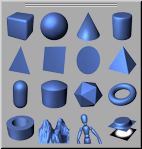
Рис. 2.6. Все доступные примитивы
Все эти объекты можно увидеть, щелкнув по кнопке Add Cube Object (Добавить куб), удерживая при этом кнопку мыши. Эта кнопка располагается на панели инструментов Standard (Стандартная) в верхней части экрана.
Для начала выберите понравившийся примитив и щелкните по соответствующей кнопке. В центре окна проекции появится созданный примитив, имеющий заданные по умолчанию параметры и координаты центра (0, 0, 0).
Здесь следует сделать небольшое отступление и познакомиться со средствами выделения объектов для применения к ним команд и навигации в окне просмотра, что позволит рассмотреть объект с разных сторон, приблизить его или переместить вид.
